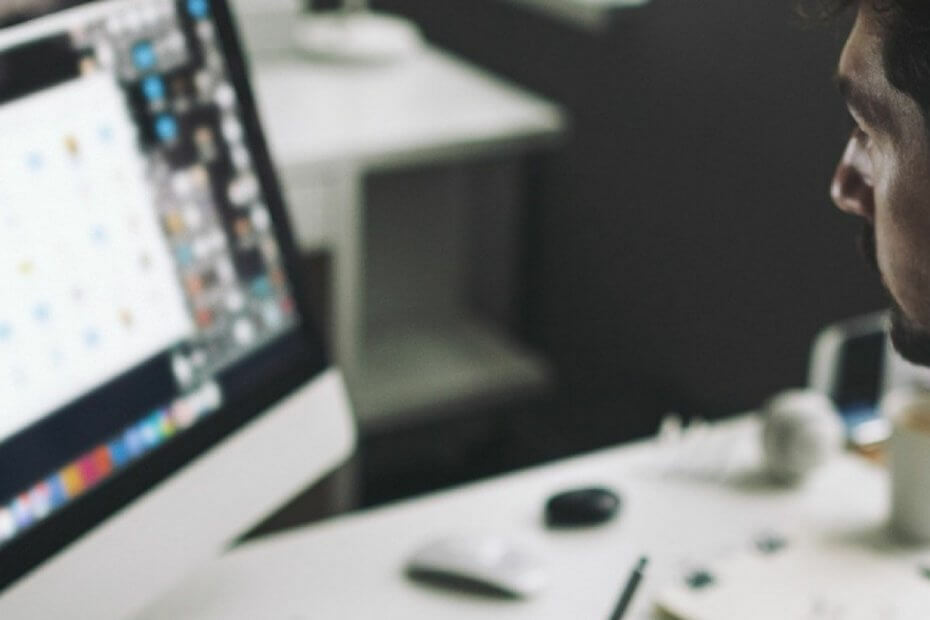
이 소프트웨어는 일반적인 컴퓨터 오류를 복구하고 파일 손실, 맬웨어, 하드웨어 오류로부터 사용자를 보호하고 최대 성능을 위해 PC를 최적화합니다. 3 가지 간단한 단계로 PC 문제를 해결하고 바이러스를 제거하십시오.
- Restoro PC 수리 도구 다운로드 특허 기술 (특허 가능 여기).
- 딸깍 하는 소리 스캔 시작 PC 문제를 일으킬 수있는 Windows 문제를 찾습니다.
- 딸깍 하는 소리 모두 고쳐주세요 컴퓨터의 보안 및 성능에 영향을 미치는 문제 해결
- Restoro는 0 이번 달 독자.
많은 사람들이 계속해서 Live Mail을 사용하고 있기 때문에 문제가 발생할 때가있을 수 있습니다. Windows Live 메일 첨부 파일 문제는 사용자가 지속적으로 직면하는 오류의 긴 목록에서 확실히 자리를 차지하고 있습니다.
Live Mail에서받은 첨부 파일을 차단하면 이미 알고 있다는 경고 메시지가 표시됩니다. 메시지는 다음과 같습니다. 금지 된 파일 형식입니다. 비활성화 된 파일.
변경할 준비가 되셨습니까? 이 문서에서는 다양한 Live Mail 첨부 파일 오류를 해결하는 데 도움이되는 몇 가지 문제 해결 절차를 나열했습니다.
Windows Live 메일 첨부 파일 문제를 어떻게 해결할 수 있습니까?
1. 수리 기능 사용
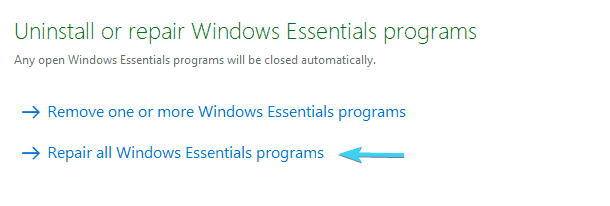
- 에서 Windows 검색 표시 줄, 유형 제어 열고 제어판.
- 딸깍 하는 소리 프로그램들.
- 프로그램에서 프로그램 제거.
- 검색 Windows Live 필수 에 현재 설치된 프로그램 목록을 두 번 클릭하십시오.
- 딸깍 하는 소리 모든 Windows Live 프로그램 복구.
- 그런 다음 설정을 적용하려면 컴퓨터를 다시 시작하십시오.
처음부터 Essentials Suite를 다시 설치하고 최악의 상황을 생각하는 대신 복구 기능으로 전환하는 것이 좋습니다.
- 제어판을 열 수 없습니까? 솔루션을 찾으려면이 단계별 가이드를 살펴보십시오.
2. Windows 용 타사 데스크톱 이메일 클라이언트 사용
파일 첨부 요구 사항에 대해 신뢰할 수있는 Windows Live Mail 대안을 사용할 수 있습니다.
Mailbird는 하나의받은 편지함에서 여러 계정의 이메일, 연락처 및 파일을 관리 할 수있는 강력하고 고도로 사용자 정의 가능한 도구입니다. Live Mail 계정을 Mailbird로 가져 와서 원하는 첨부 파일을 보는 방법은 다음과 같습니다.
- Mailbird 다운로드 및 설치
- 고르다 설정 메인 메뉴에서 계정 탭
- 클릭 추가 버튼 그리고 나서 수입
- 가져올 계정을 선택하십시오.
- 암호를 입력하고 프로세스가 완료 될 때까지 기다리십시오.
⇒ Mailbird 받기
3. Live Mail 첨부 파일이 표시되지 않는 경우 안전 옵션 변경
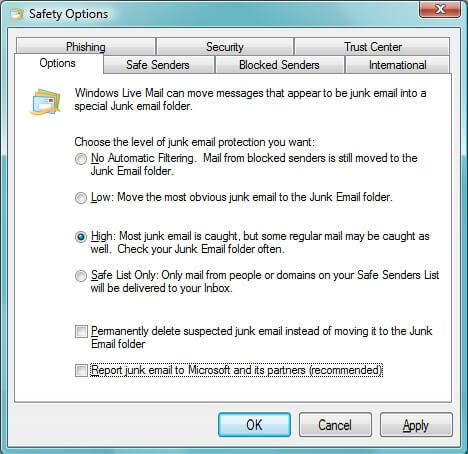
- 우선 Live Mail에 로그인하십시오.
- 클릭 파란색 탭 왼쪽 상단 모서리에 있습니다.
- 마우스를 옵션.
- 그만큼 옵션 메뉴 더 많은 하위 메뉴가 있습니다. 말하는 것을 클릭하십시오 안전 옵션.
- 딸깍 하는 소리 안전한 발신자.
- 딸깍 하는 소리 더하다.
- 이제 발신자의 이메일 주소.
- 딸깍 하는 소리 확인.
- 딸깍 하는 소리 대다을 클릭 한 다음 확인.
- 로 돌아가 옵션>안전 옵션.
- 딸깍 하는 소리 옵션.
- 아마도 이것을 다음과 같이 설정했을 것입니다. 높은 (이 경우 대부분의 정크 메일이 잡 힙니다) 특정 지점에서 낮은 이 시간.
- 딸깍 하는 소리 적용 및 확인.
Live Mail 첨부 파일이 전혀 표시되지 않으면 이메일 발신자를 안전한 발신자 목록. 그런 다음 안전 옵션 ...에 낮은.
이렇게하면 도움이 될 수 있지만 정크 메시지를 많이받지 않거나 가장 명백한 정크 메시지 만 필터링하려는 경우 덜 제한적인 옵션을 선택하는 것이 좋습니다.
또한 안티 스팸으로 안티 바이러스 모든 정크 메일을 제거합니다.
4. Windows Live Mail이 첨부 파일을 다운로드하지 않을 때 보안 설정 변경
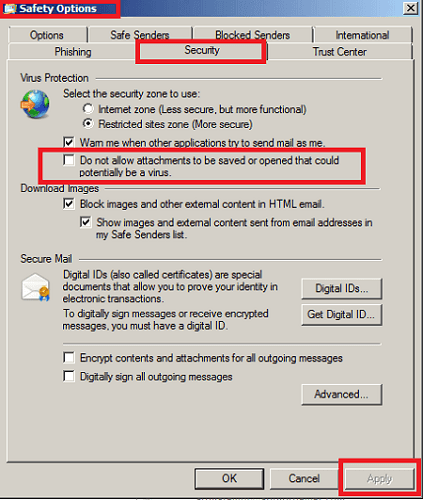
- Windows Live Mail로 이동합니다.
- Windows Live Mail이 열리면 다음을 입력하십시오. 홈> 정크.
- 찾기 안전 옵션 탭 클릭하십시오.
- 로 이동 보안 탭 다음.
- 옆에있는 상자를 선택 취소해야합니다. 바이러스 일 가능성이있는 첨부 파일을 저장하거나 열지 못하도록합니다..
- 클릭하여 확인 대다.
이전 단계가 실패하고 Live Mail이 첨부 파일을 다운로드하지 않는 경우 보안 설정을 변경할 수도 있습니다.
그러나이 작업을 수행하지 않는 것이 좋습니다. 이 옵션을 끄면 컴퓨터가 바이러스에 취약 해 지므로 잠재적 인 위험이 따릅니다.
5. Windows Live Mail이 PDF 첨부 파일을 열지 않는 경우 관리자 권한 얻기
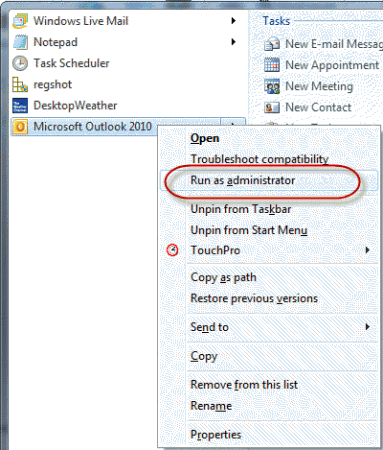
- 마우스 오른쪽 버튼으로 라이브 메일 아이콘.
- 이동 속성> 호환성.
- 거기에있는 동안 옆에있는 상자를 선택합니다. 이 프로그램을 관리자로 실행.
- 딸깍 하는 소리 대다.
- 또한 바로 가기> 고급.
- 검사 관리자 권한으로 실행.
- 딸깍 하는 소리 확인.
Windows Live Mail이 PDF 첨부 파일을 열지 않는 경우 한 가지 더 시도해 볼 수 있습니다. 위에 설명 된 단계를 따릅니다.
만약 관리자 옵션 회색으로 표시되면 마우스 오른쪽 버튼으로 클릭하고 파일 위치 열기 그리고 오른쪽 클릭 WLMAIL.EXE. 그런 다음 절차를 다시 시도하십시오.
- 관리자 권한으로 실행을 클릭해도 아무 일도 일어나지 않습니까? 걱정하지 마세요. 적합한 해결책이 있습니다.
6. Windows Essentials를 제거한 다음 다시 설치
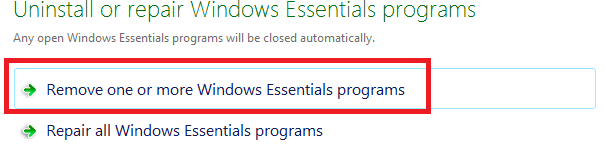
- 이동 제어판.
- 로부터 카테고리보기, 고르다 프로그램 제거.
- 더블 클릭 Windows Essentials.
- 딸깍 하는 소리 하나 이상의 Windows Live 프로그램 제거.
- 제거 할 프로그램을 선택한 다음 제거.
- 이동 복구 관리자.
- 딸깍 하는 소리 소프트웨어 프로그램 재설치 아래에 즉시 도움이 필요합니다.
- 에 소프트웨어 프로그램 재설치 시작 화면, 클릭 다음.
- 봐 공장 설치 프로그램 목록 Windows Live Mail을 다시 설치합니다.
- Live Mail이 목록에 없으면 프로그램이 목록에 없습니다..
- 딸깍 하는 소리 다음 주어진 지침에 따라 프로그램을 다시 설치하십시오.
이 모든 절차를 수행 한 후 최종 문제 해결 단계가 있습니다. Windows Live Mail에서 계정을 제거하는 것이 좋습니다. 그런 다음 여기에 설명 된 절차에 따라 다시 설치하십시오.
Windows 10에서 프로그램 및 앱을 제거하는 방법에 대한 자세한 정보가 필요한 경우 여기를 확인하세요. 상세 가이드.
Window Live Mail에서 첨부 파일을 다운로드하거나 열 수없는 경우 사용자는 이전 시스템 이미지 / 백업을 복원하거나 Gmail 계정을 Outlook에 연결.
다른 질문이나 제안이 있으시면 아래 댓글 섹션에 언제든지 문의하십시오.
또한 읽으십시오 :
- 내 Windows Live Mail 연락처가 사라지는 경우 수행 할 작업
- 수정: Windows 10에서 Windows Live Mail 오류 0x8007007A
- Live Mail이 암호를 받아들이지 않습니까? 이 수정을 시도하십시오
 여전히 문제가 있습니까?이 도구로 문제를 해결하세요.
여전히 문제가 있습니까?이 도구로 문제를 해결하세요.
- 이 PC 수리 도구 다운로드 TrustPilot.com에서 우수 등급 (이 페이지에서 다운로드가 시작됩니다).
- 딸깍 하는 소리 스캔 시작 PC 문제를 일으킬 수있는 Windows 문제를 찾습니다.
- 딸깍 하는 소리 모두 고쳐주세요 특허 기술 문제를 해결하는 방법 (독자 전용 할인).
Restoro는 0 이번 달 독자.
